如何找到电脑中的电子邮件客户端?
在当今数字化时代,电子邮件已成为个人和企业沟通的重要工具之一,无论是处理工作事务、与朋友家人保持联系,还是进行在线购物和账户管理,电子邮件都扮演着不可或缺的角色,对于一些初学者或不太熟悉电脑操作的人来说,找到电脑上的邮箱位置可能会有些困惑,本文将详细介绍如何在电脑上查找和使用电子邮箱,并提供一些常见问题的解答。
一、Windows操作系统中的邮件客户端

1. Microsoft Outlook
安装:通常预装于Windows系统,若未安装可通过Microsoft官网下载。
启动方式:点击“开始”菜单 > “所有程序” > “Outlook”。
配置账户:首次使用时需添加电子邮件账户信息(如IMAP/POP3服务器地址等)。
| 功能 | 描述 |
| 收件箱 | 接收来自联系人的邮件。 |
| 发件箱 | 已发送但尚未被对方服务器确认收到的信息。 |
| 草稿箱 | 保存正在编辑中但尚未完成发送的消息。 |
| 垃圾邮件 | 自动分类为潜在垃圾信息的邮件集合。 |
| 日历 | 管理日程安排和个人提醒。 |
| 联系人 | 存储重要联系人信息。 |
2. Windows Mail
安装:同样可以通过Microsoft Store下载安装。
特点:界面简洁易用,适合轻量级用户。
配置步骤:类似于Outlook,需要输入邮箱账号及密码完成设置。
二、macOS系统中的邮件应用
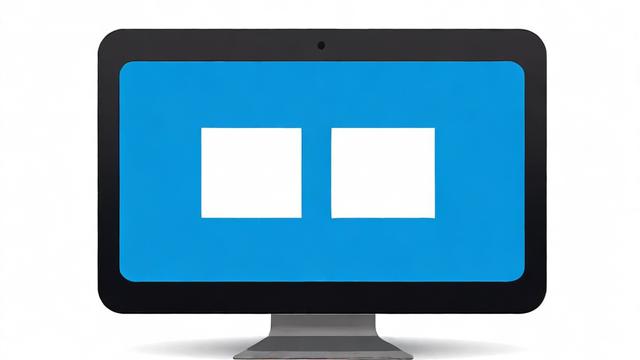
默认应用:苹果电脑自带Mail应用程序。
访问路径:Finder > 应用程序文件夹 > Mail
账户添加:打开Mail后选择“文件”>“添加账户”,按照指示输入您的邮箱登录凭证即可。
三、Web浏览器访问邮箱服务
如果您更倾向于直接通过网页版来管理您的电子邮件,则可以直接在任何支持互联网连接的设备上打开浏览器并访问以下任一链接:
Gmail: https://mail.google.com/
Yahoo Mail: https://mail.yahoo.com/
Outlook Web Access (OWA): https://outlook.live.com/owa/
这些服务不仅提供了丰富的功能选项,而且能够跨平台无缝同步数据。
四、第三方邮件客户端软件
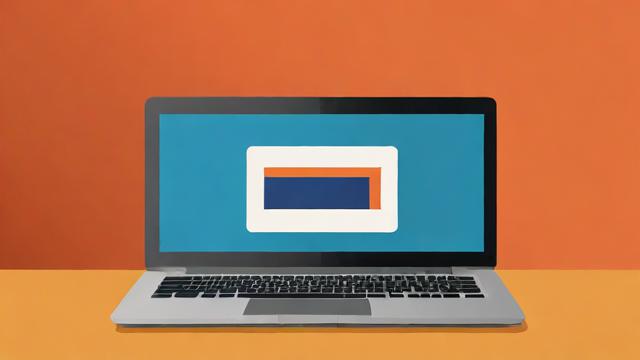
除了上述官方提供的邮件解决方案外,还有许多第三方应用程序可供选择,例如Thunderbird、Foxmail等,它们往往具备更灵活的定制能力和扩展性,满足不同用户的个性化需求。
五、FAQs
Q1: 如何更改我的电子邮件密码?
A1: 更改电子邮件密码的具体方法取决于您所使用的服务提供商,登录到相应的网站后,在“设置”或者“安全”选项卡下应该能找到修改密码的功能入口,请确保新密码足够复杂以增强安全性。
Q2: 为什么我的电子邮件没有收到某些邮件?
A2: 这种情况可能是由于多种原因造成的,包括但不限于发件人地址被误判为垃圾邮件、网络问题导致延迟接收、或者是对方的邮件实际上并未成功发出,建议检查垃圾箱是否有遗漏的重要信息,并尝试重新发送一次看看是否能解决问题,如果持续存在异常情况,请联系客服寻求帮助。
作者:豆面本文地址:https://www.jerry.net.cn/jdzx/18210.html发布于 2025-01-19 02:06:06
文章转载或复制请以超链接形式并注明出处杰瑞科技发展有限公司








